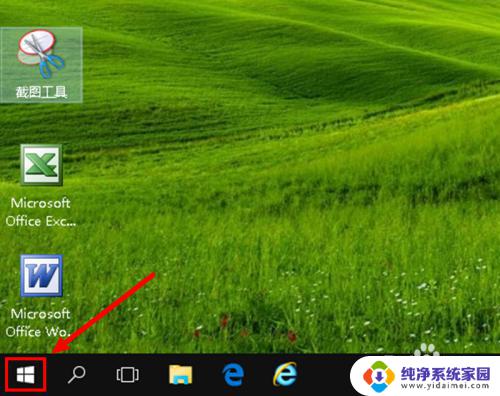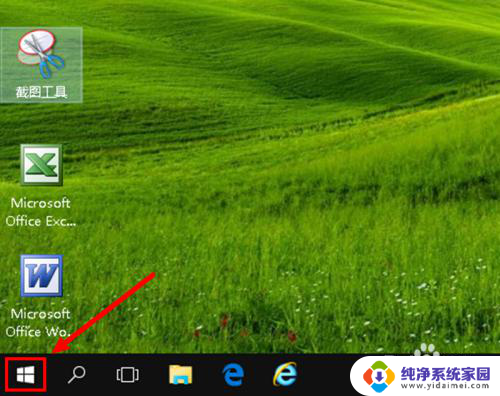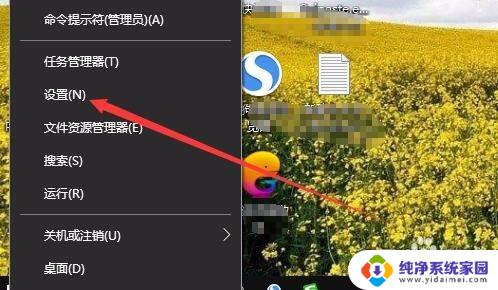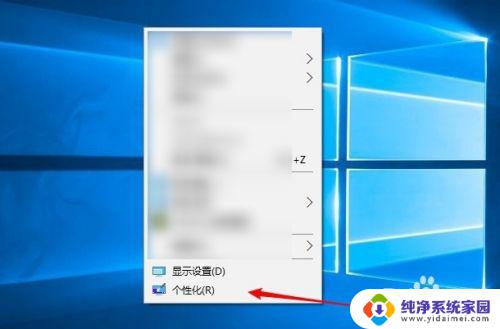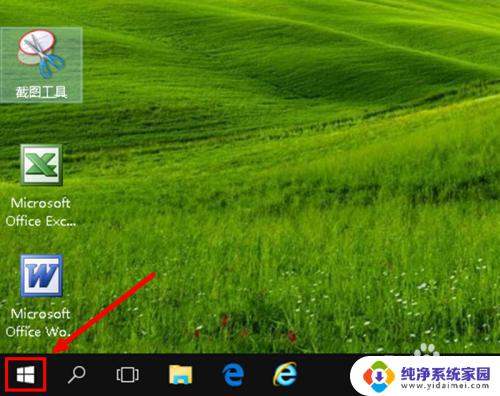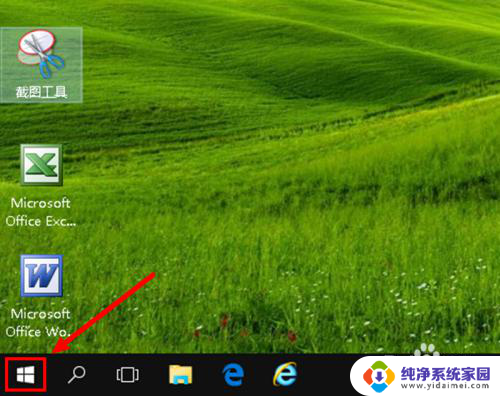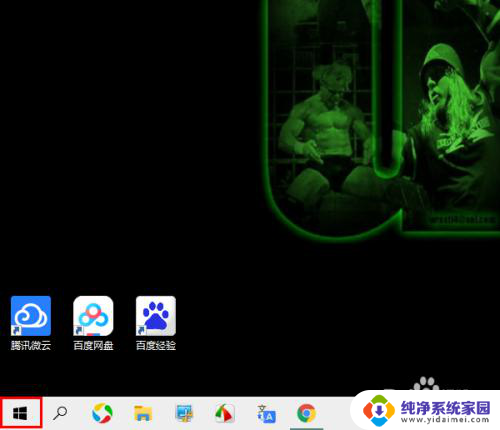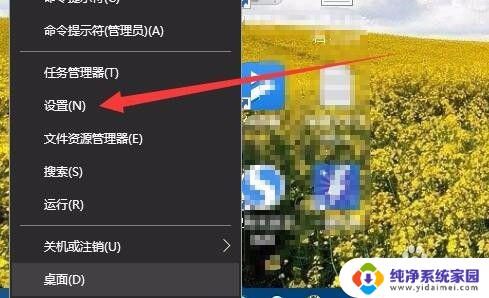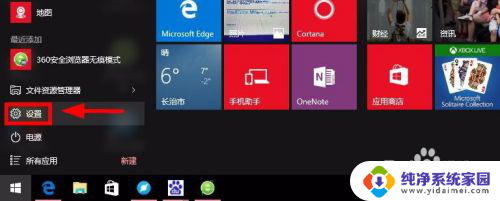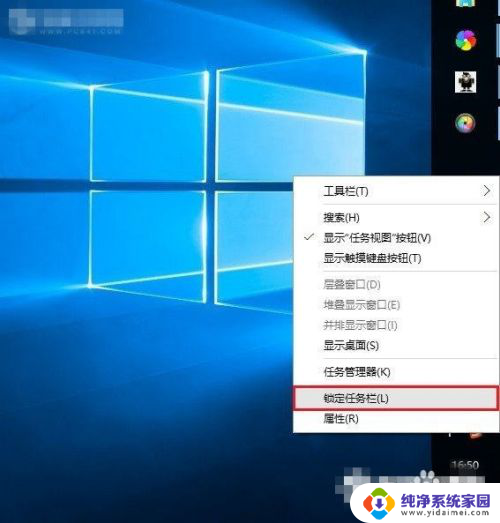win10更新后任务栏变色 win10更新后任务栏白色怎么改回原来颜色
更新时间:2024-04-30 14:38:01作者:xiaoliu
Win10更新后,许多用户发现任务栏的颜色发生了变化,从原来的颜色变成了白色,让人感觉有些不习惯,想要将任务栏恢复到原来的颜色,其实并不复杂。只需要按照一些简单的步骤进行设置,就可以让任务栏重新呈现出你喜欢的颜色。接下来我们就来看看怎样将Win10更新后任务栏白色改回原来的颜色。
方法如下:
1.在操作系统桌面上,点击左下角开始按钮选择设置选项进入。
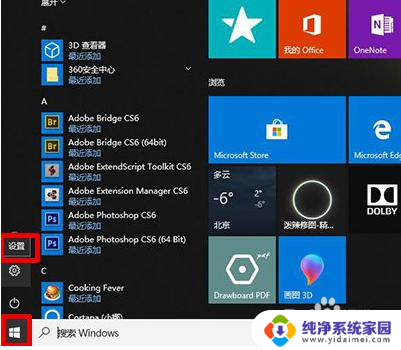
2.进入windows设置界面,点击个性化选项进入。
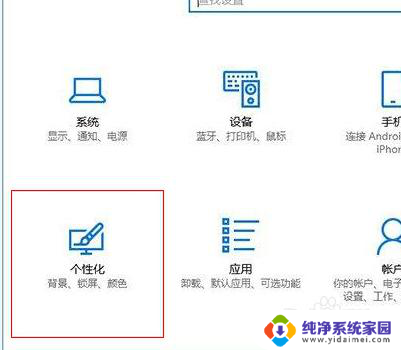
3.在个性化界面,-点击颜色-勾选开始菜单、任务栏和操作中心和标题栏和窗口边框选项即可。
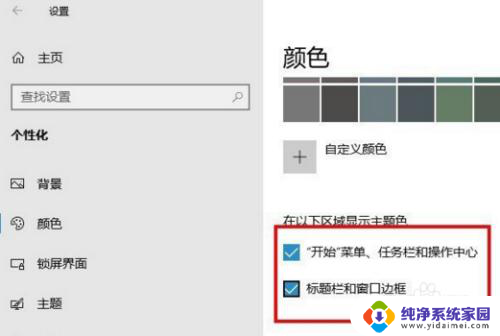
以上是win10更新后任务栏变色的全部内容,如果您遇到了这个问题,可以按照以上方法进行解决,希望对大家有所帮助。